用心做分享,只为给您最好的学习教程
如果您觉得文章不错,欢迎持续学习

现在很多市面上的软件都存在后门,这些软件打着免费的旗号供网民使用,暗地里却干着一些窃取隐私、或是弹窗广告、或是流氓软件的勾当……这些行为实在令人不齿,作为网民,我们有时候为了使用一些软件不得不安装它们,但为了隐私以及自己的权益,我们应该学会怎么保护自己。
本篇文章将为您介绍,如何去监控连接到网络的所有应用程序?这将为您判别流氓软件提供基础证据。
PortExpert是一个免费软件,可自动监控连接到Internet的所有应用程序,并为您提供识别系统潜在威胁所需的所有信息。
特征:·使用TCP / UDP通信监视应用程序
·易于操作界面美观
·标识远程服务器(WhoIs服务)
·允许打开任何应用程序的包含文件夹
·允许在线轻松搜索更多信息
·自动识别相关服务:FTP,HTTP,HTTPS,...
·能够显示/隐藏系统级进程
·能够显示/隐藏环回
·可以暂停
如何使用PortExpert?将PortExpert下载到您的计算机上,然后安装它。
打开应用程序,您将看到如下所示的窗口:注意:使用管理员权限运行它以充分利用此工具。

如果您想了解有关特定通信/过程的更多详细信息,请选择它。然后选择您想要了解的特定流程/通信。
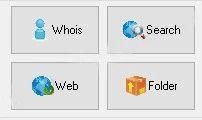
例如,假设您想知道特定IP地址的位置详细信息或注册详细信息,首先选择IP地址,然后单击“Whois”按钮。您将被引导至一个网站:

解决验证码,然后点击“ 转到 ”。你会看到更多细节:

如果您想了解有关流程的更多信息,请选择流程并单击“搜索”。您将获得一个谷歌搜索页面:

如果要访问特定IP地址,请选择地址,然后单击“ Web ”按钮。
要访问特定进程的应用程序文件夹,请选择该进程,然后单击“ 文件夹 ”按钮。
窗口中几乎没有其他按钮。以下是这些按钮的用法:
·过程暂停:禁用/启用监控过程。
·显示系统进程:显示包含详细信息的系统进程。
·显示本地连接:显示包含详细信息的本地连接

本文仅作技术分享 切勿用于非法途径
免费,开源,自由……
